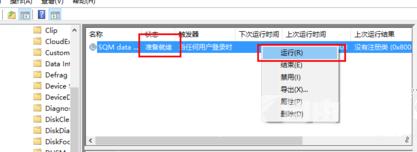最近,一些用户在使用输入法时遇到了问题,发现原有的中文输入法突然无法切换使用。不论他们如何尝试,输入法都无效,只能输出英文字母,使得电脑无法正常使用。因此,今天我
最近,一些用户在使用输入法时遇到了问题,发现原有的中文输入法突然无法切换使用。不论他们如何尝试,输入法都无效,只能输出英文字母,使得电脑无法正常使用。因此,今天我将告诉大家多种修复方法,用来解决win10输入法只能打出字母不能打汉字这个问题。只要逐一尝试这些方法,小伙伴们就能够成功解决这个问题。

win10输入法只能打出字母不能打汉字的怎么解决
方法一、
1、先打开电脑,右击此电脑;然后点击管理;
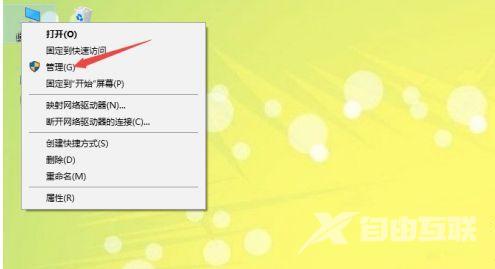
2、之后依照路径系统工具-任务计划程序-任务计划程序库-Microsoft-Windows打开;
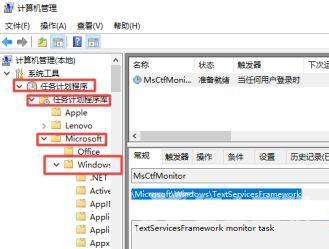
3、之后点击TextServicesFramework;
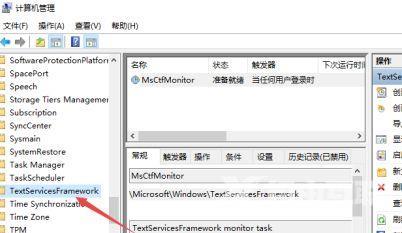
4、然后点击右界面中的MsCtfMonitor;
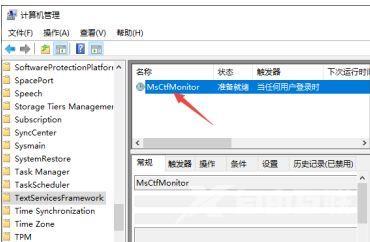
5、之后右击选择启用即可。
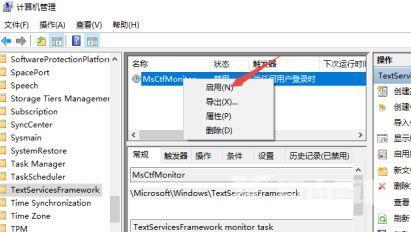
方法二、
1.还是从管理打开点击任务计划程序。
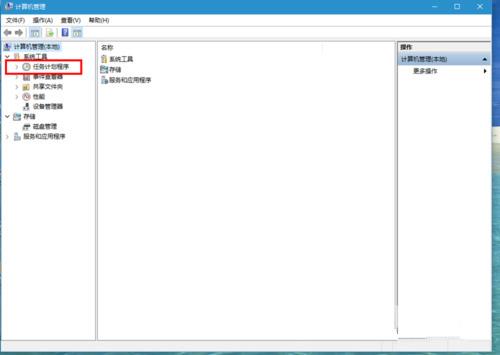
2.然后依次打开任务计划程序库-Microsoft-windows。
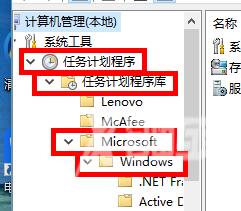
3.然后在众多文件夹中找到IME,点击。
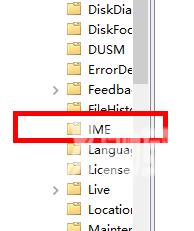
4.一般有问题,状态这里就是禁用的,右键点击,然后点击运行,就搞定了。